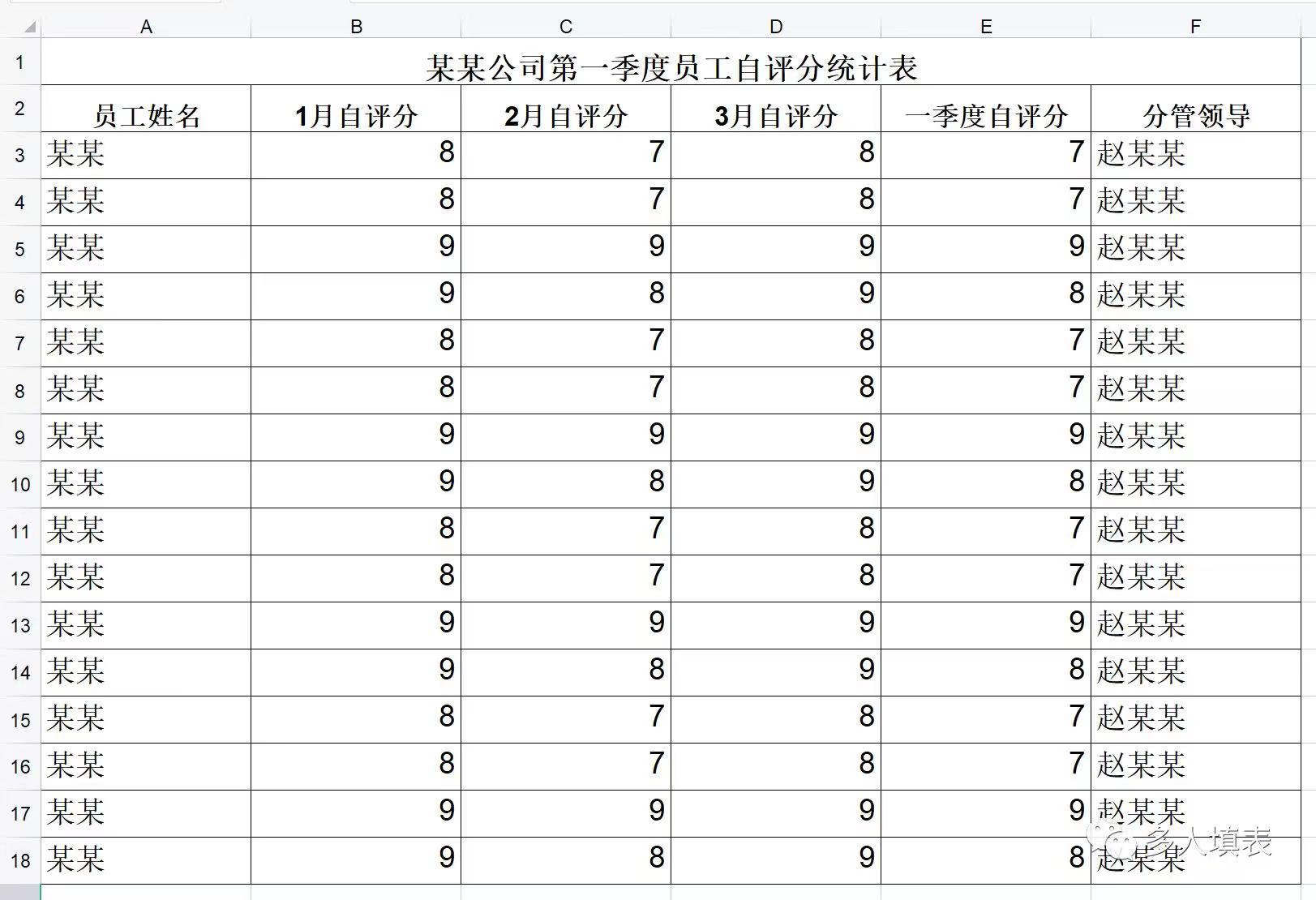微信搜索“多人填表”,找到多人填表小程序
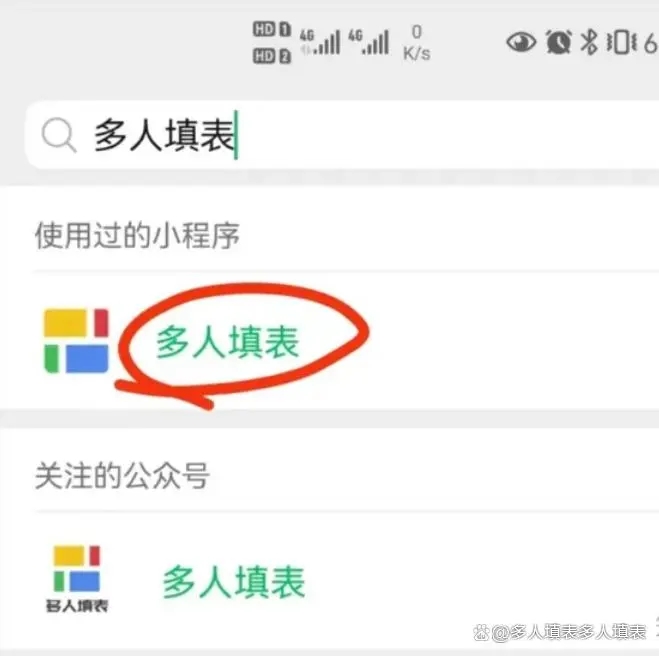
第一步 ——管理员制作并发放表格
进入多人填表,点击“我要发表”,打开后在我管理的表右下方点击蓝色“+”的图标,点击里面最上方的“手工制表”
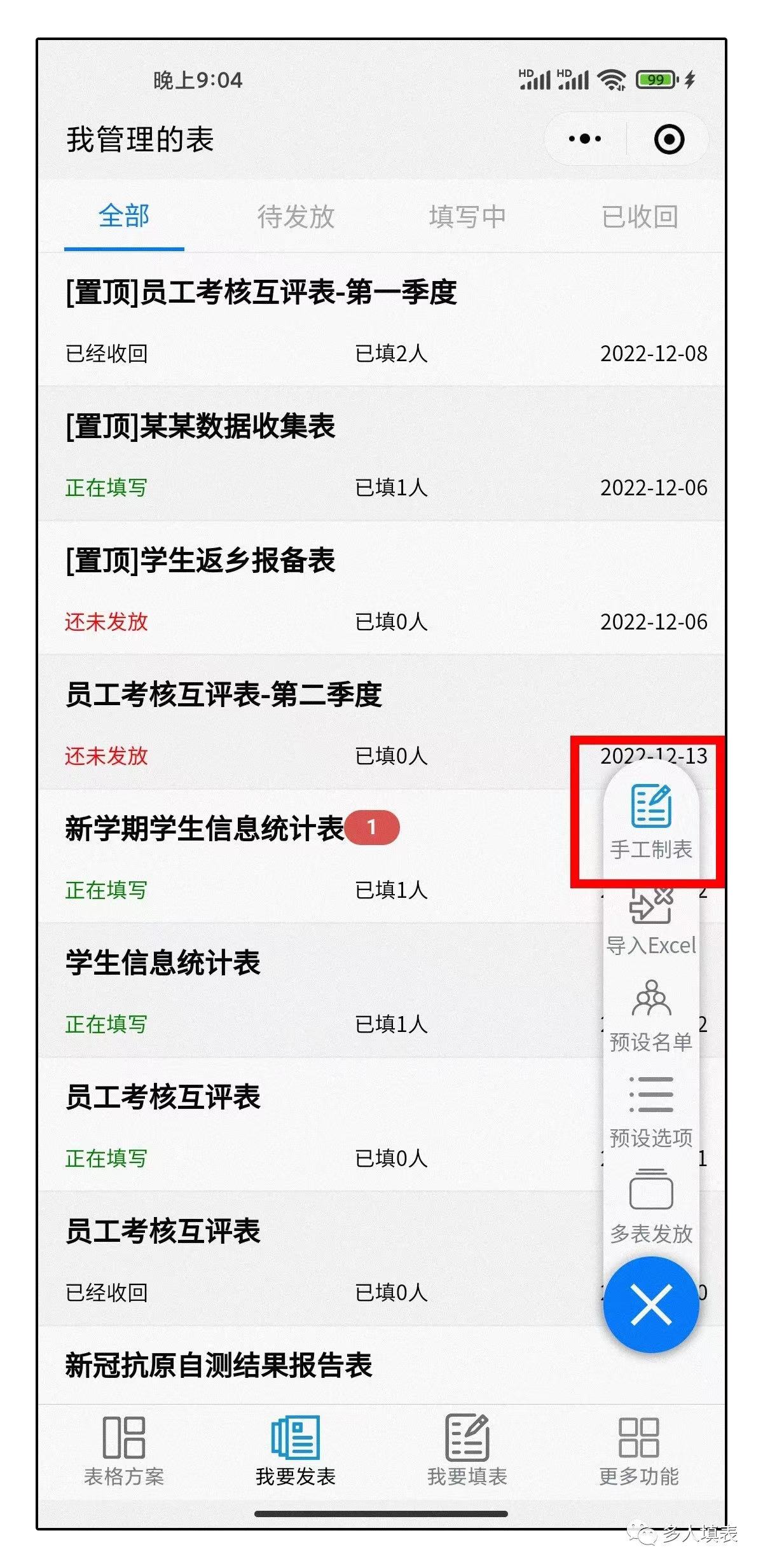
打开后根据自己需要设置的内容,分别填写表格名称和数据列例如“某某公司第一季度员工自评分统计表”
填写“领表须知”,和“填表须知”,例如“本次评分采用10分制,请填写1到10之间的整数”。
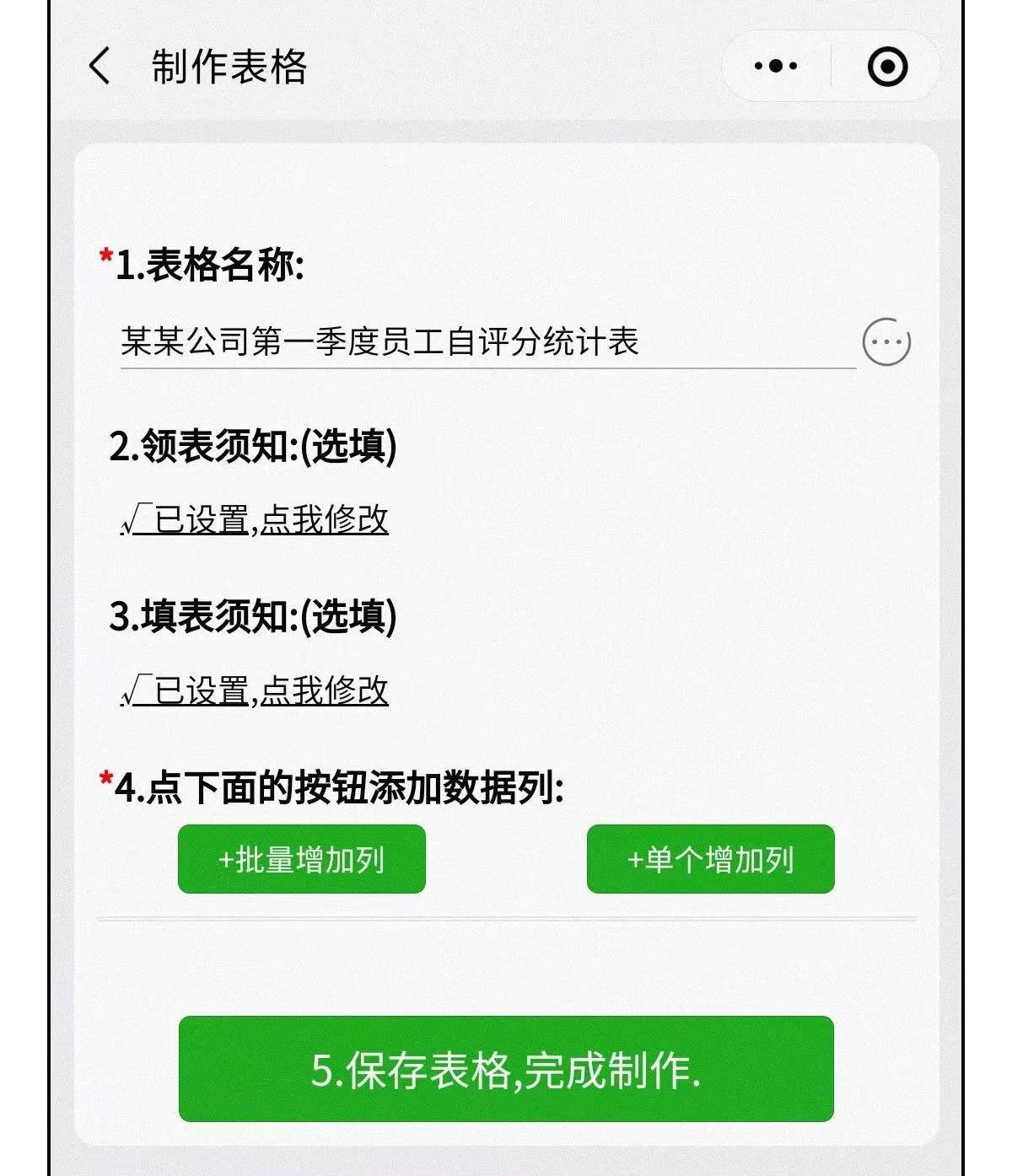
单个添加“员工姓名”列,格式为“文本”,设置好是否必填,和填写注意事项
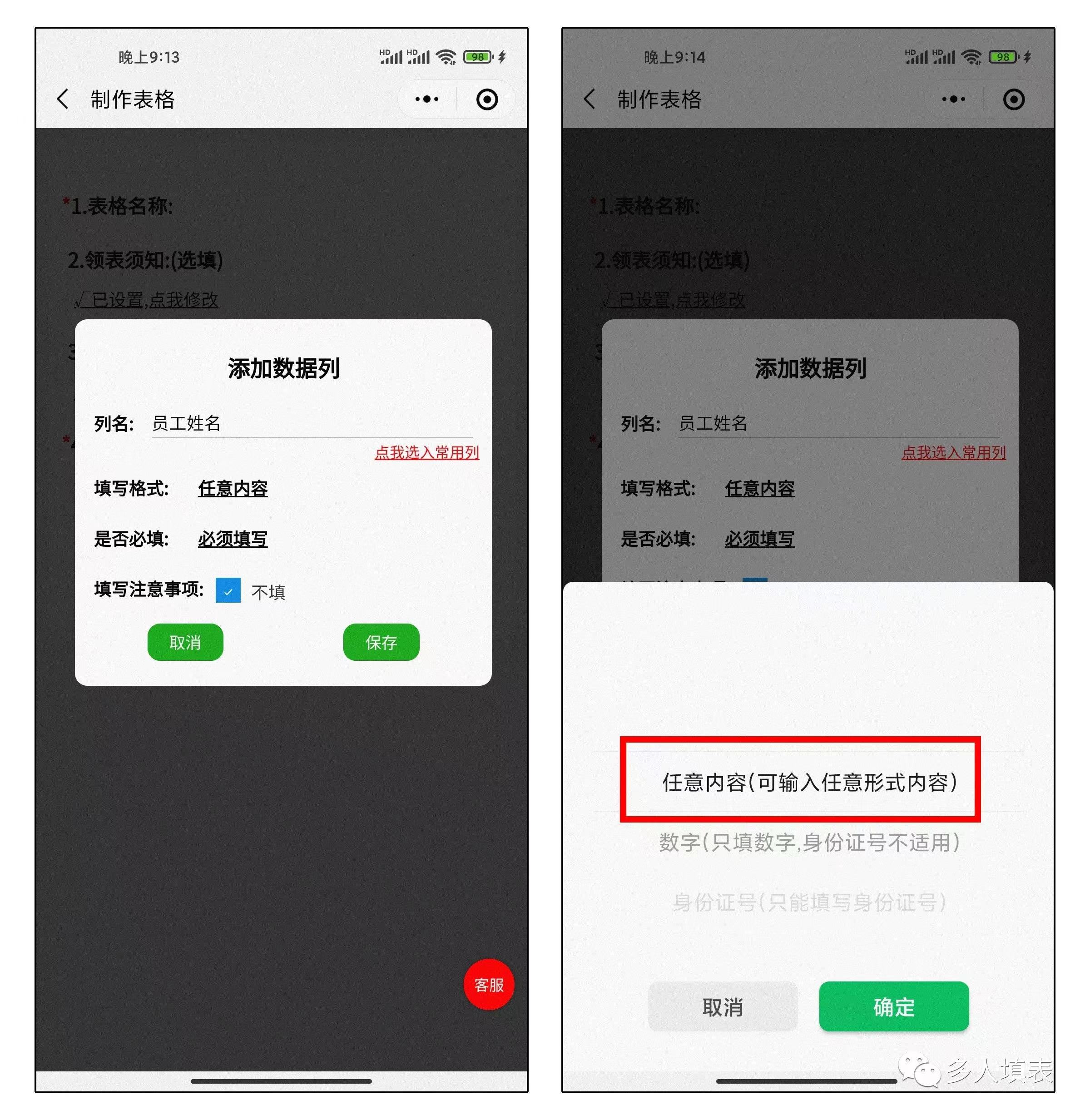
批量添加列:“1月自评分”、“2月自评分”、“3月自评分”、“一季度综合自评分”列,格式为“数字”
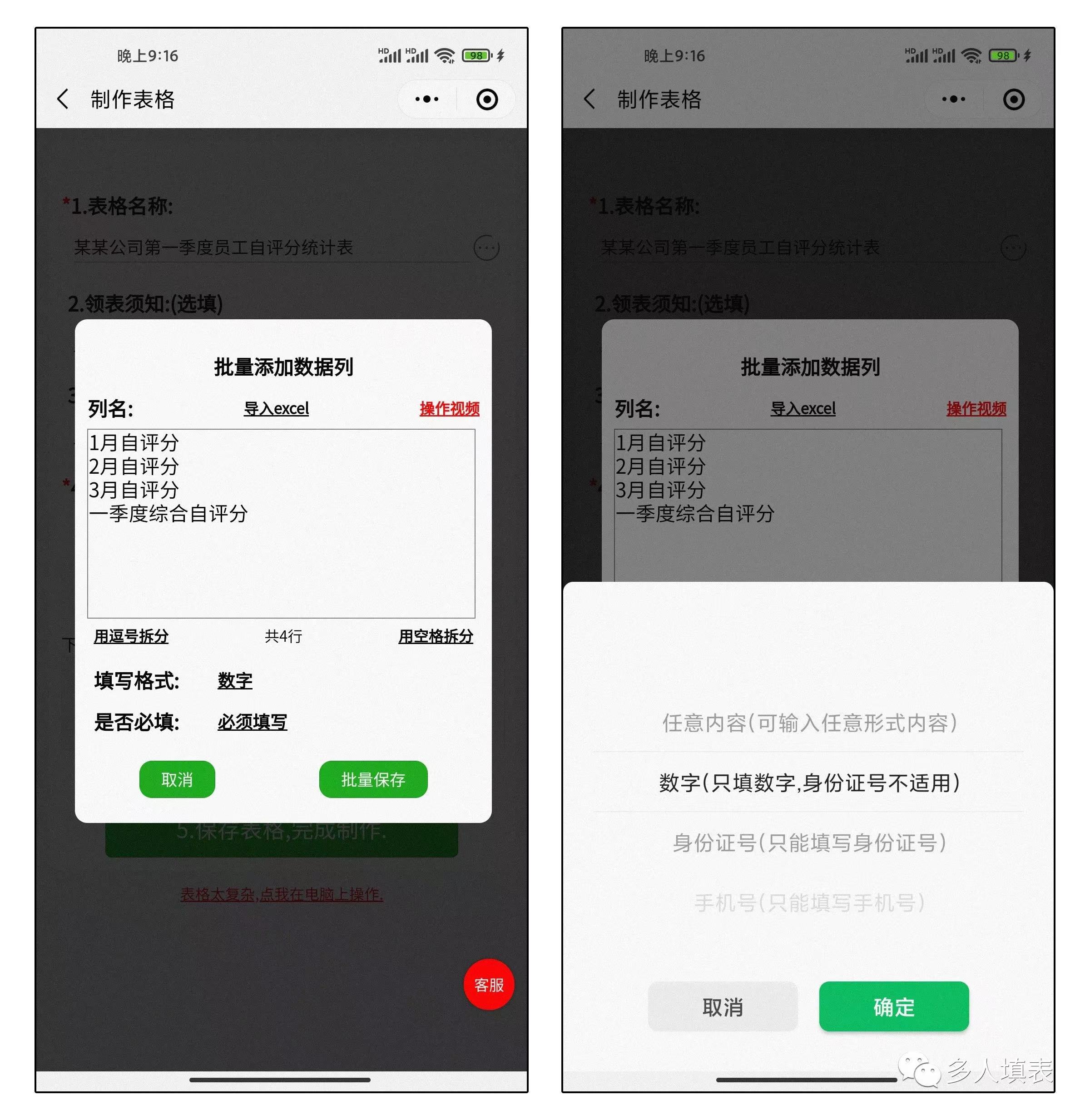
单个添加“分管领导”列,格式为“文本”
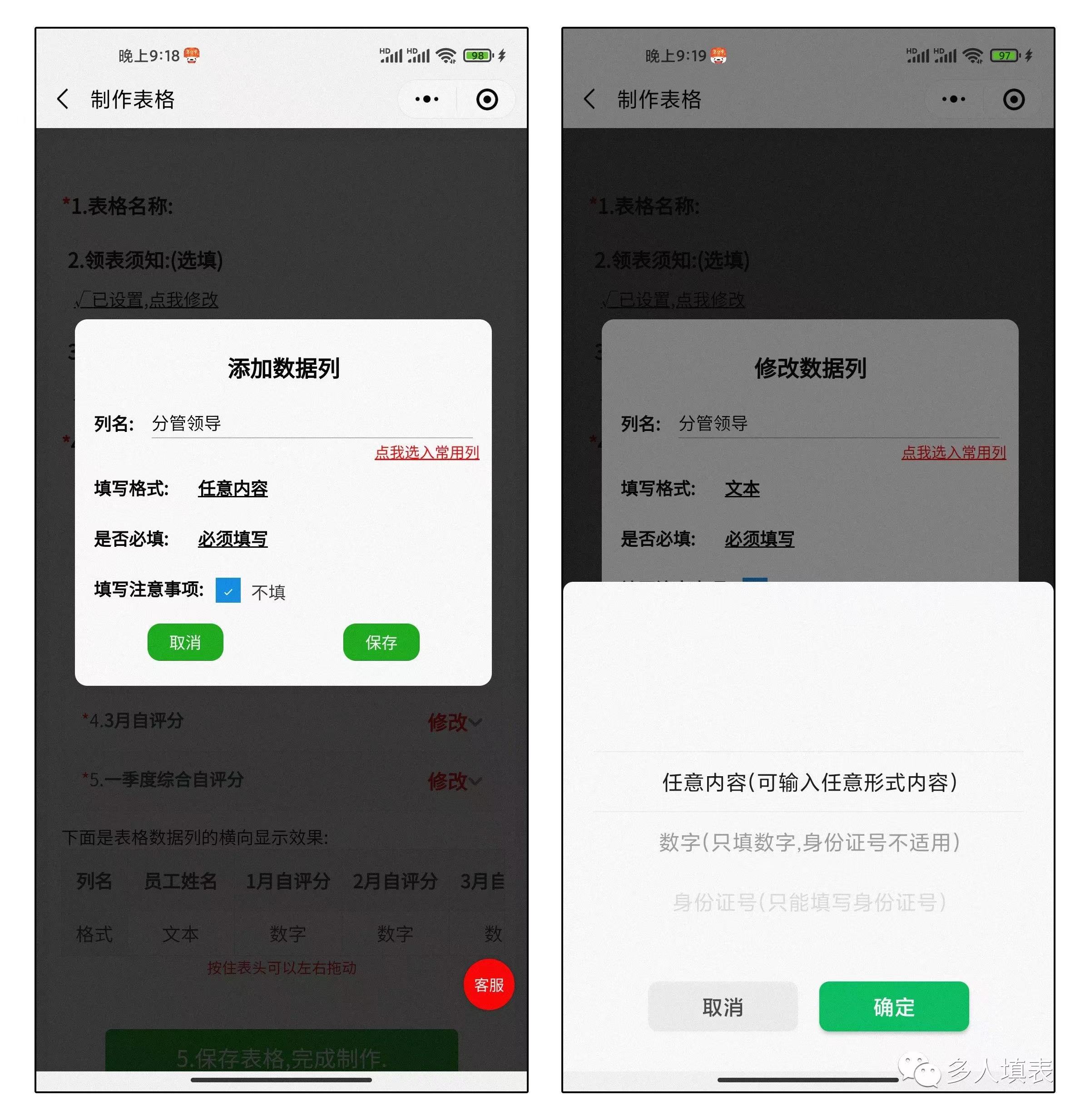
然后点击“保存表格,完成制作”,这样表格就生成了。
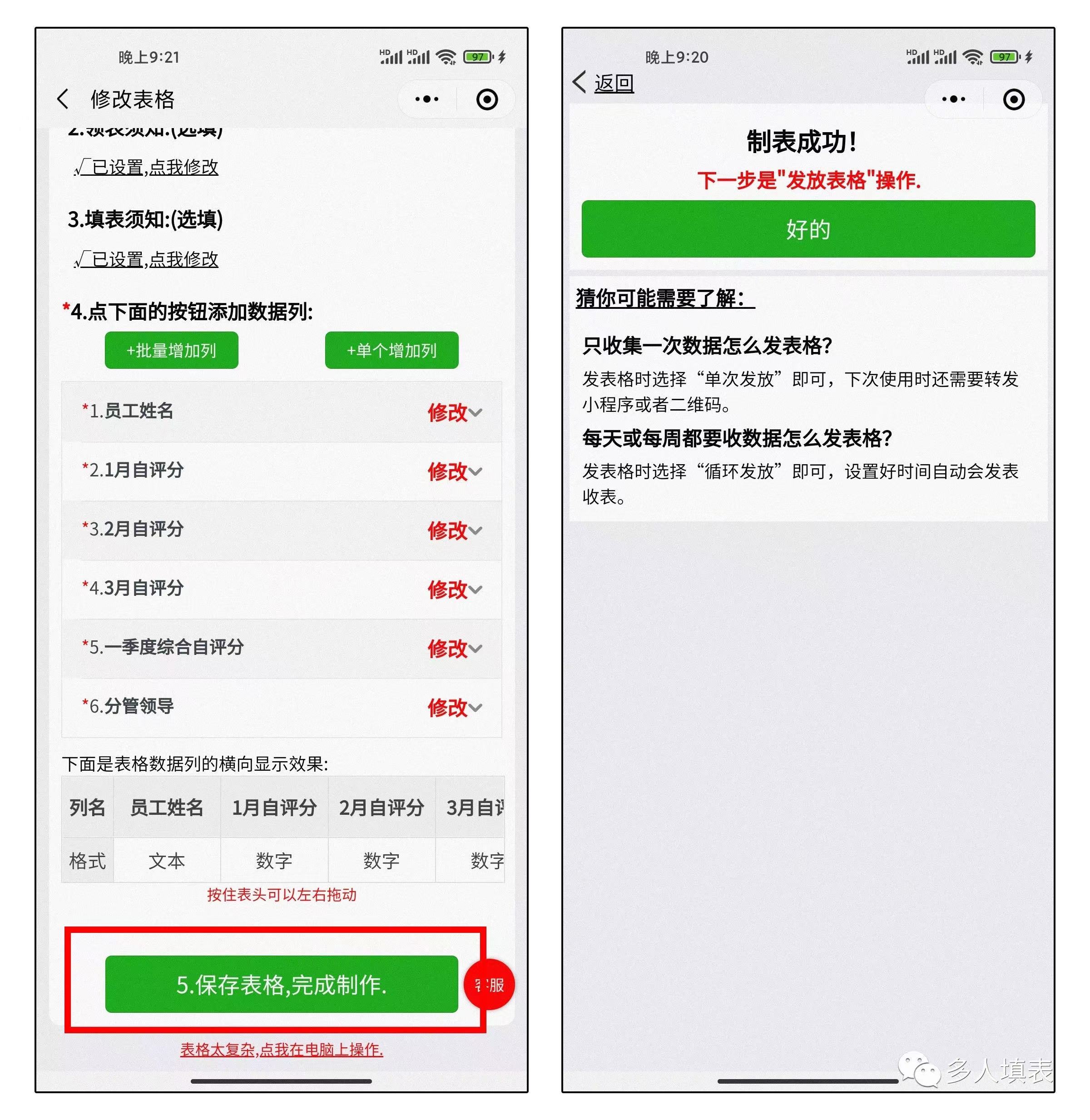
表格制作完成之后,管理员需要把表格发放出去,让员工来填写,点击“发放表格”
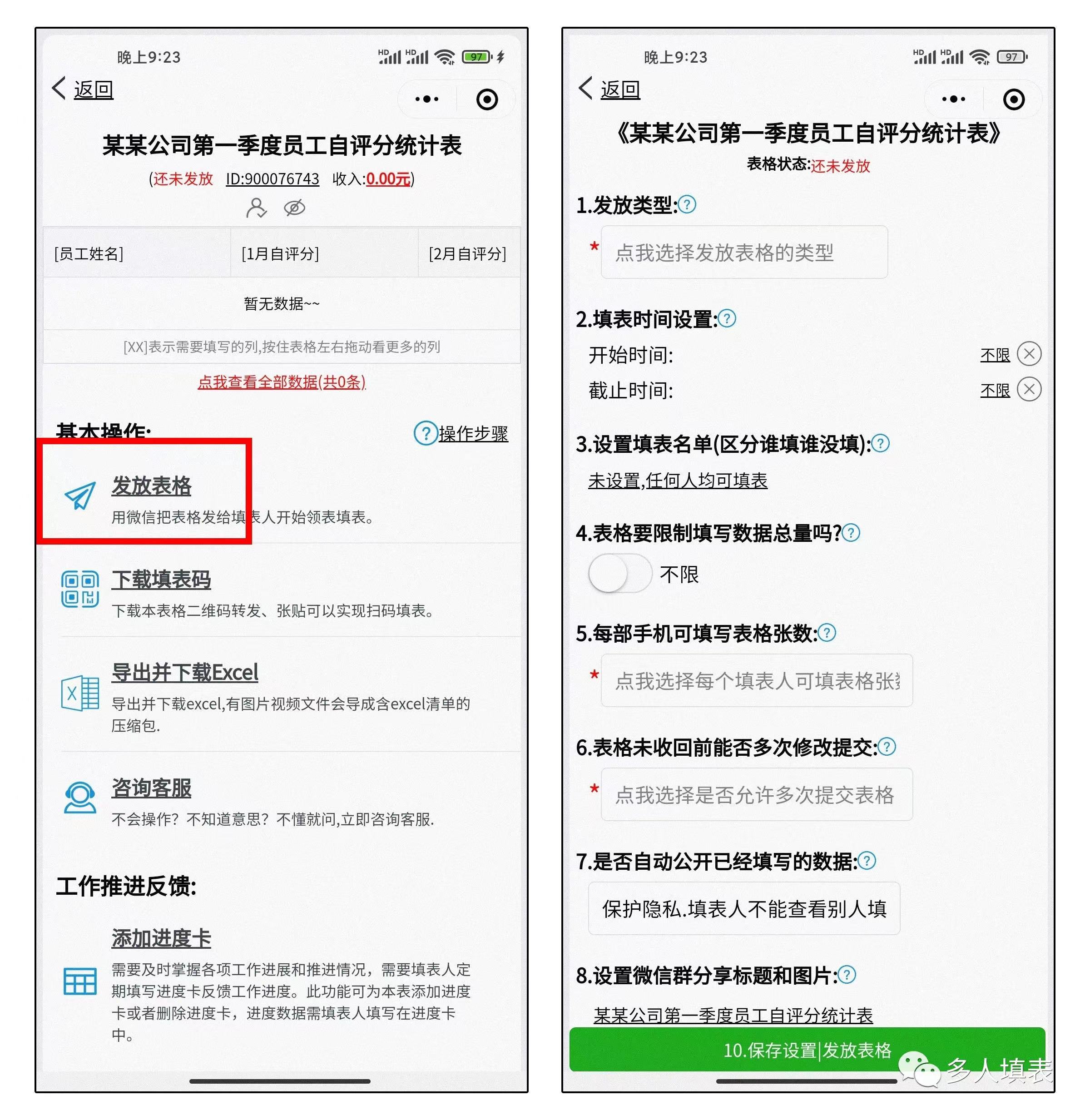
选择“单次发放”,即表格仅使用这一次,不再重复填写
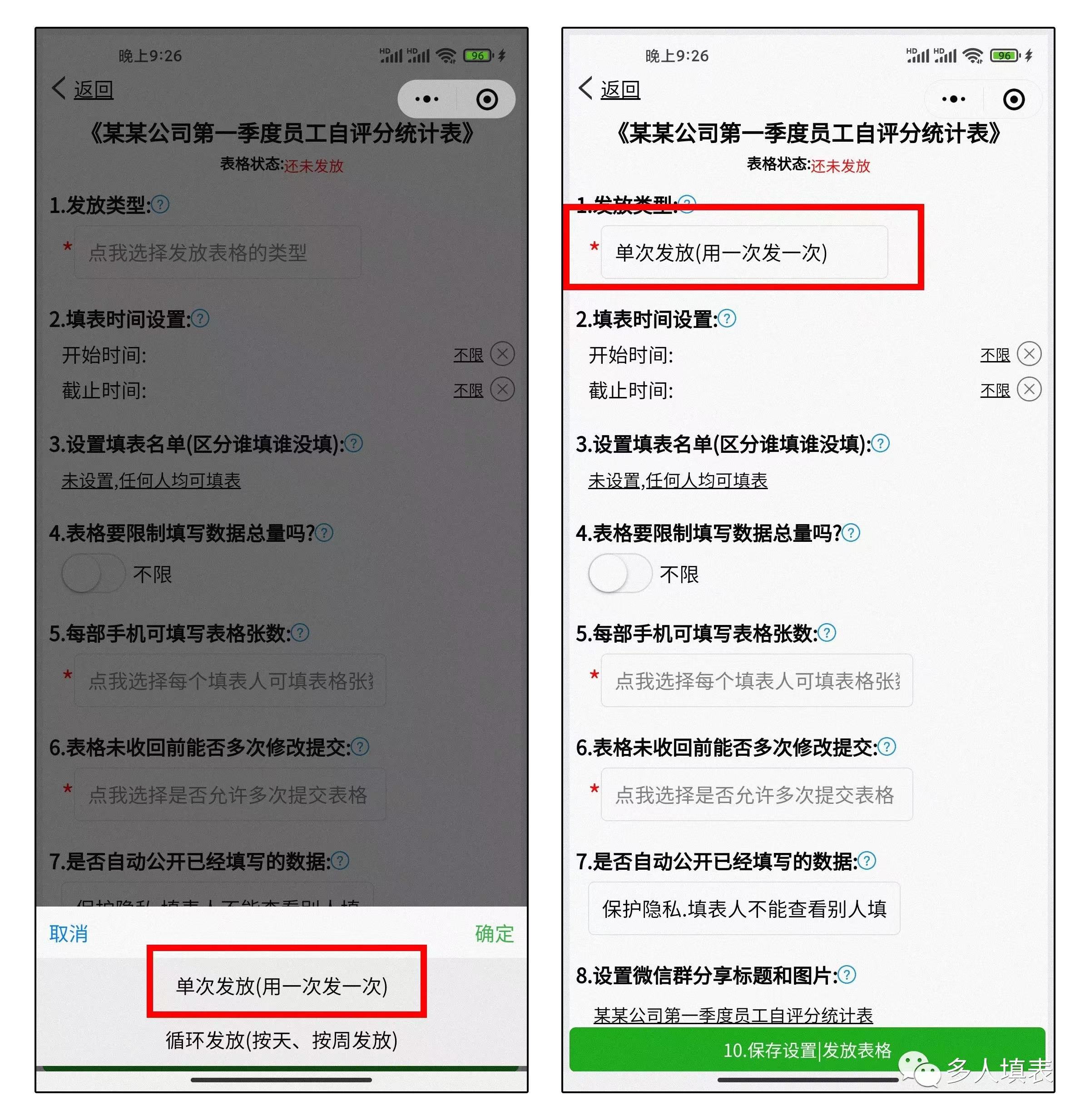
设置好可填表的“起止时间”,即可交表的开始时间和结束时间
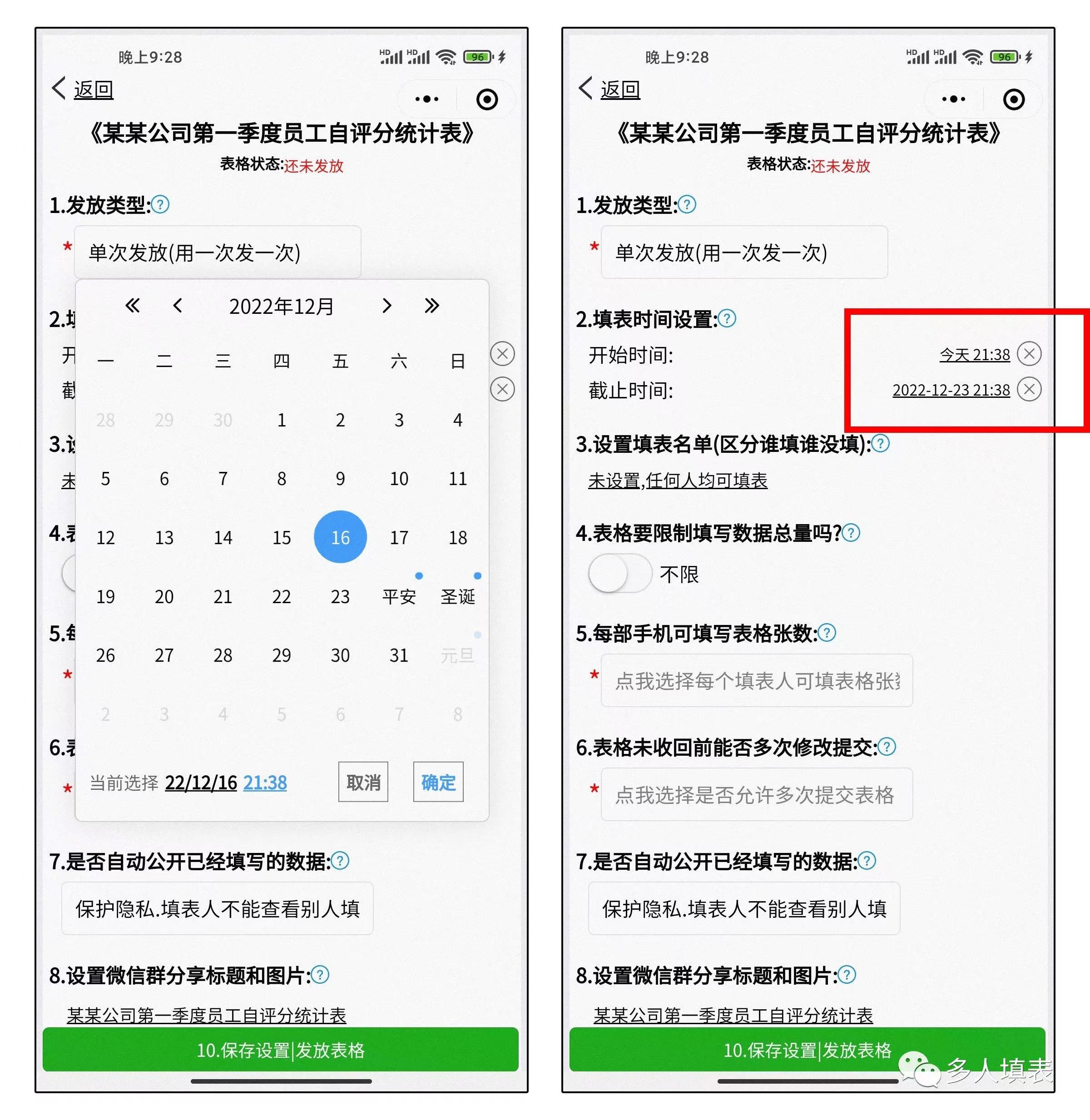
设置“每人只可填写一张表格”,即每人只可提交自己的评分,不可乱提交数据
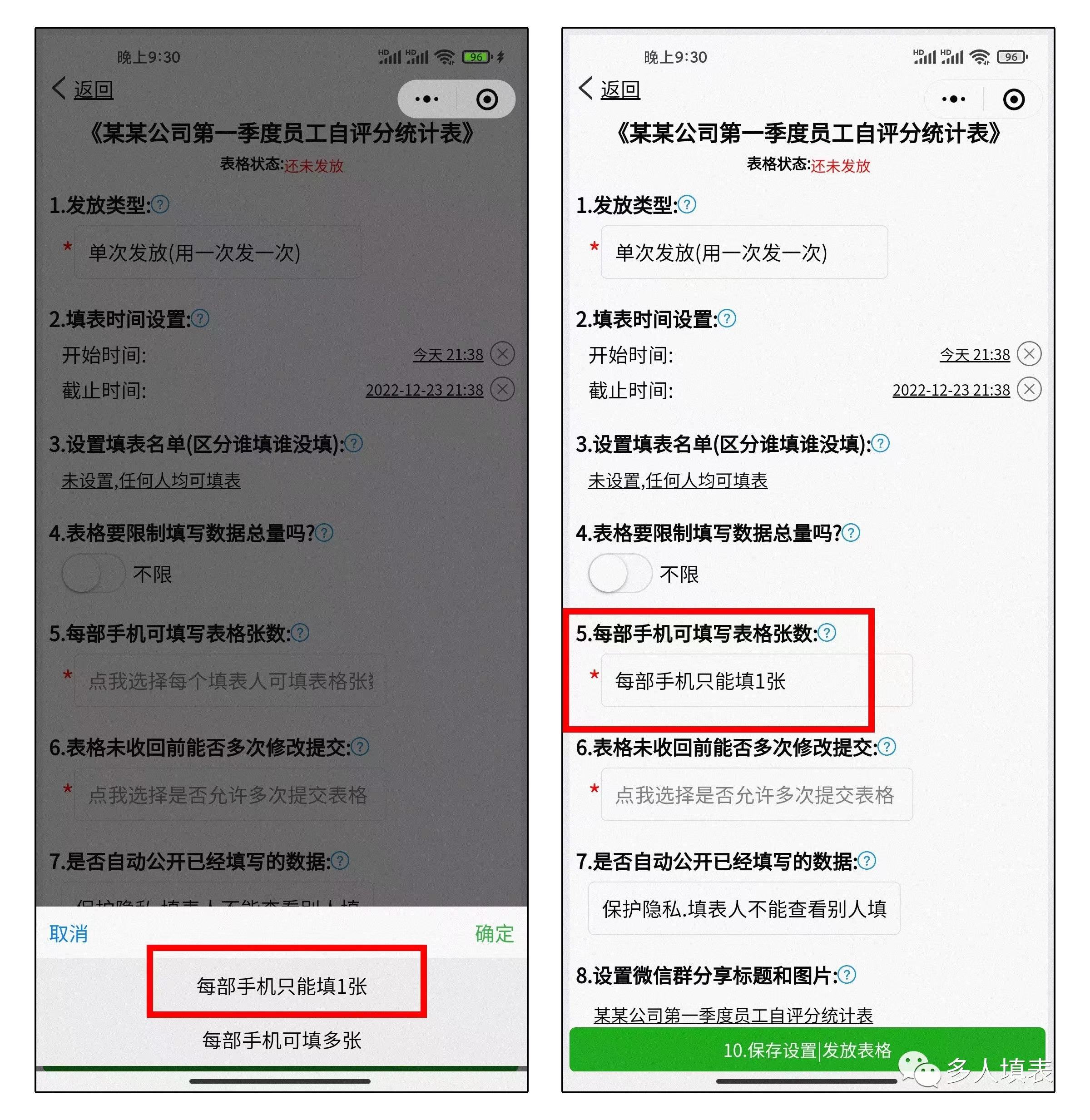
设置“表格收回前可反复修改”,防止填错后无法修改
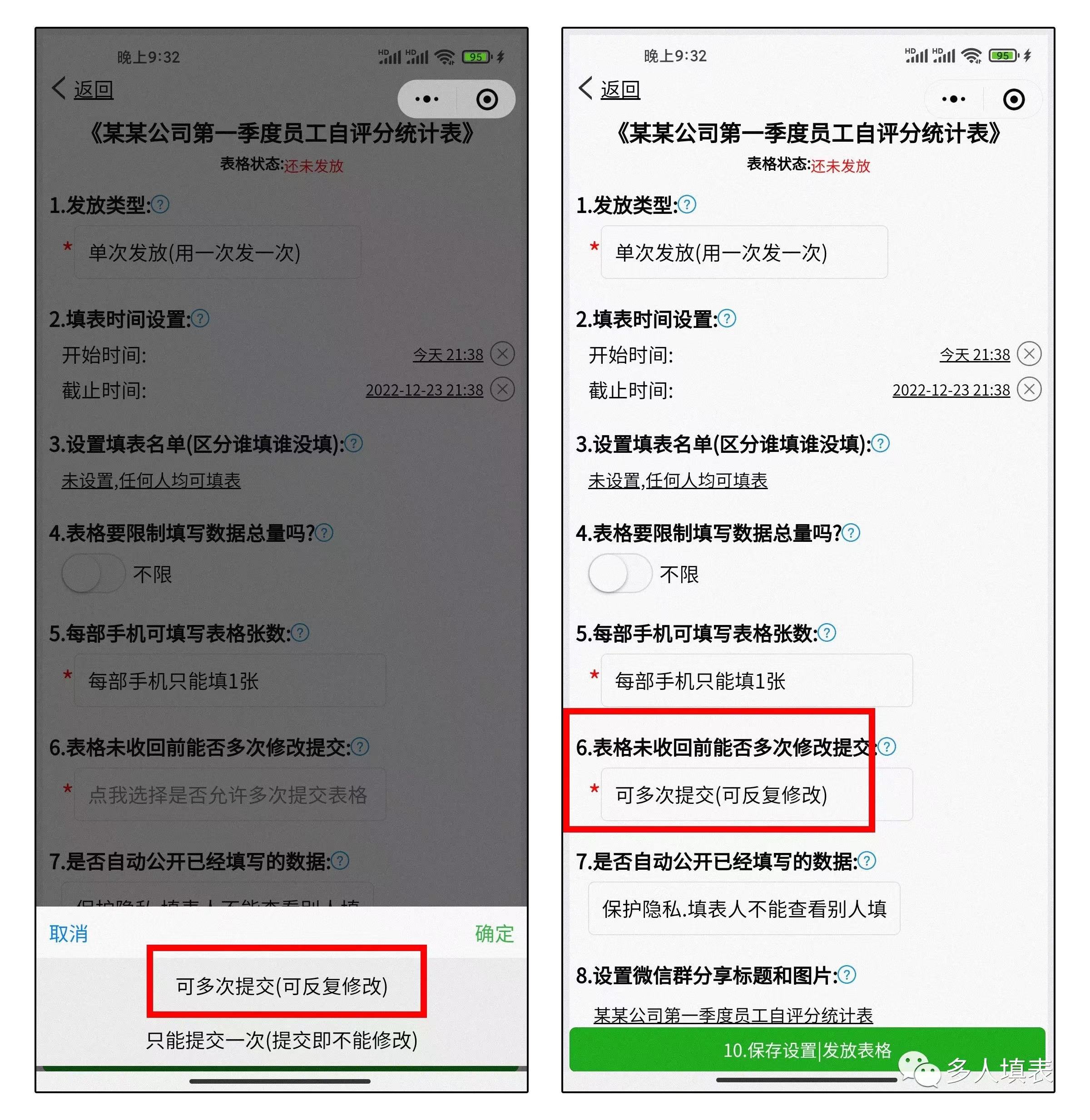
然后设置好其他个性化选项;最后点击“保存设置,发放表格”,直接分享到公司群聊,或者导出二维码,发送到员工群或张贴到公司即可。
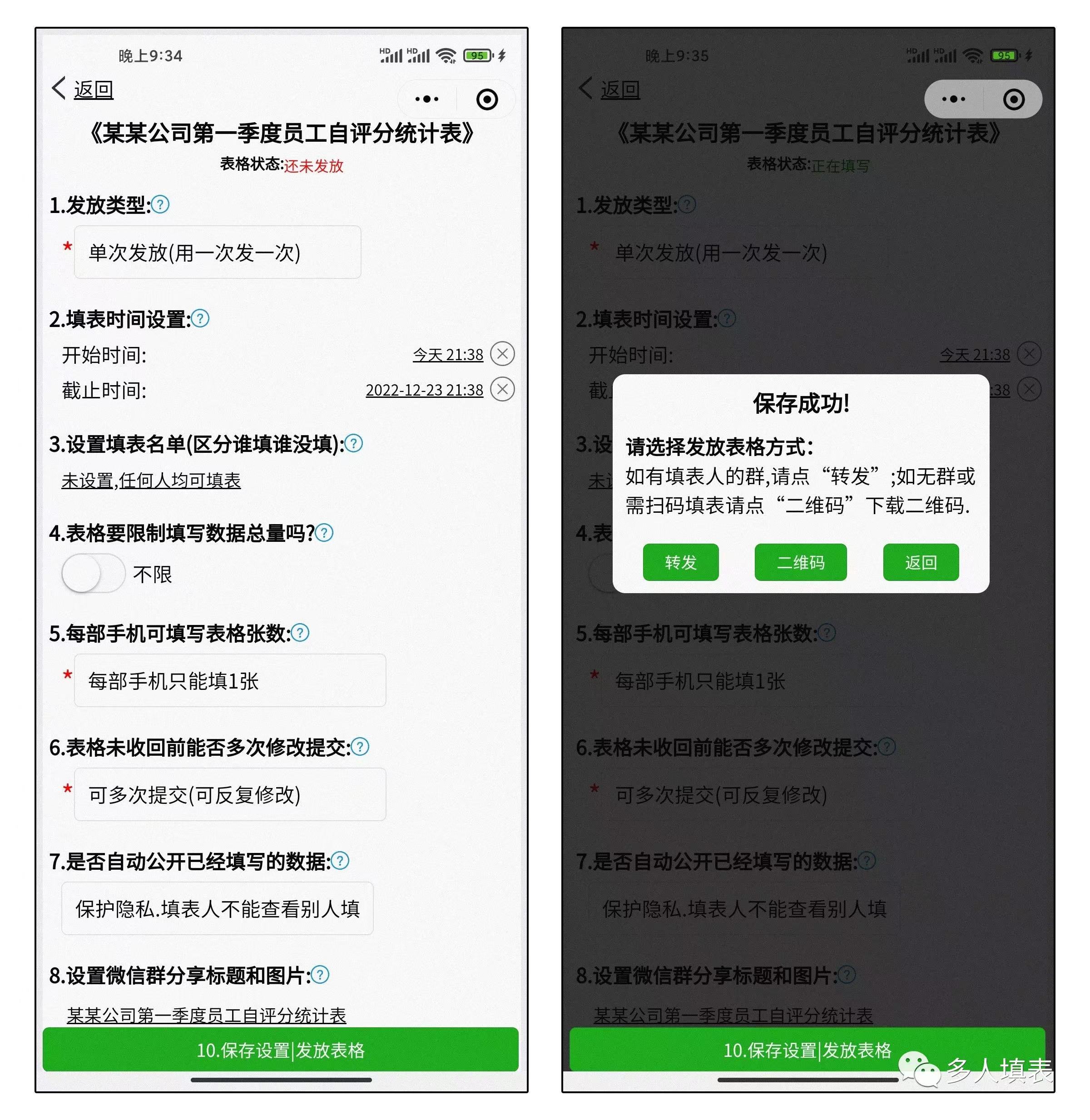
第二步 ——员工填写表格
员工直接在群聊里打开消息卡片,或者使用微信扫描或识别二维码,就可以打开领表页面
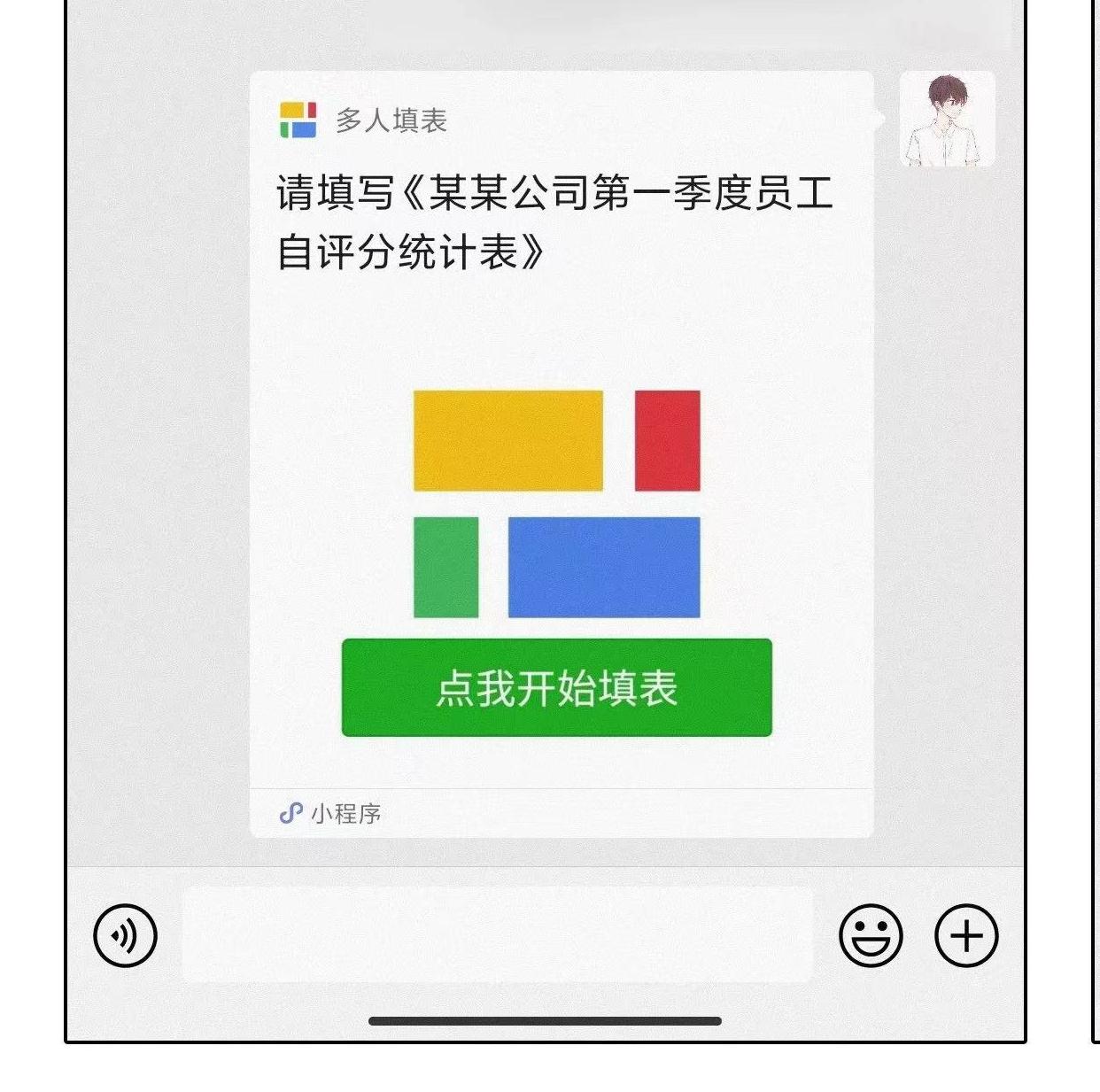
打开后会显示一下界面,点击“点我领表填写”,然后根据要求填写相关信息
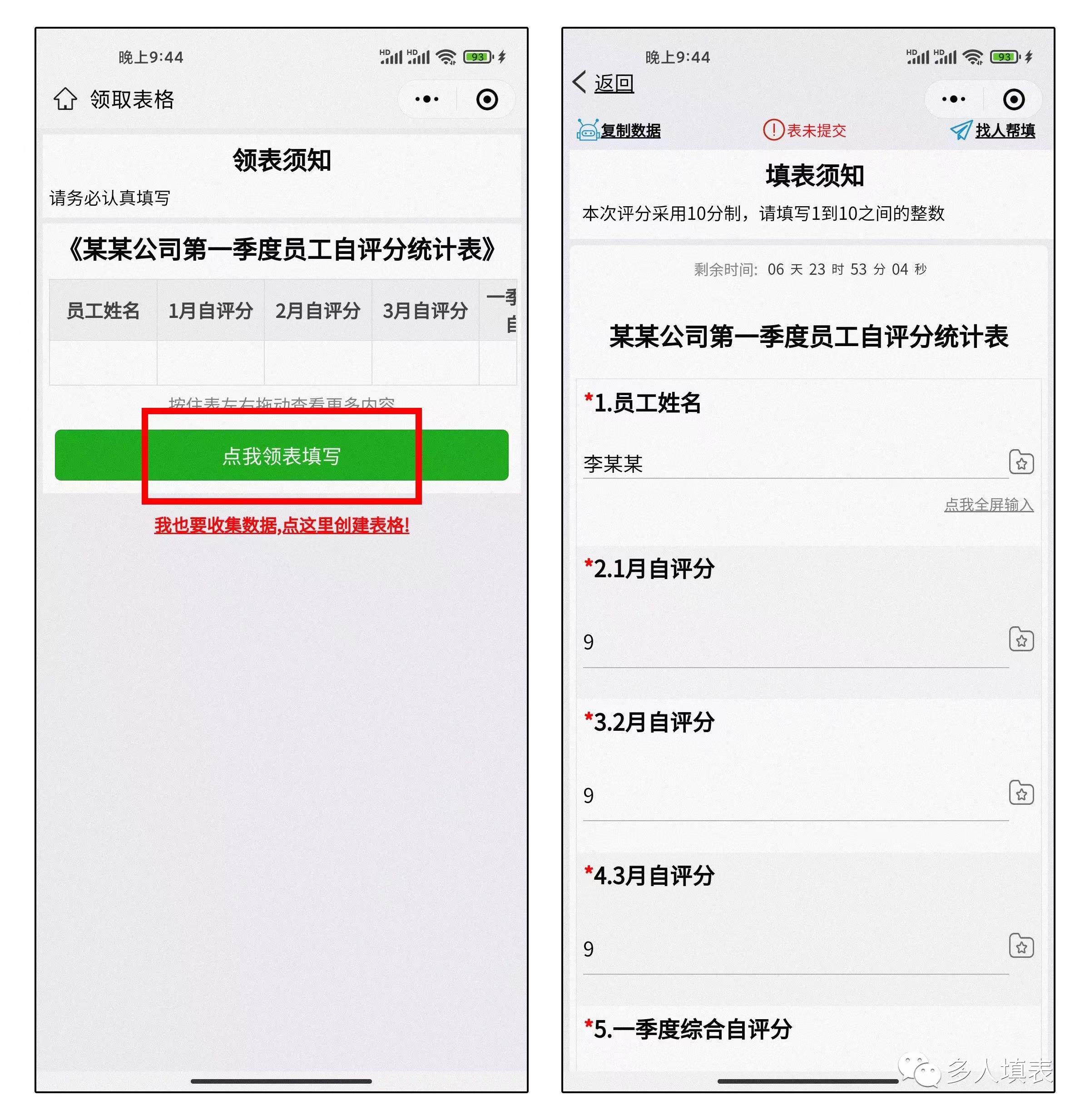
然后点击“立即交表”上交表格,这样信息就被自动收集到系统了,并且每个员工都只能看见自己的评分,很好地保护了个人隐私。

第三步 ——管理员收回表格并导出Excel
表格管理员打开“多人填表”小程序,在“我要发表”中找到“某某公司第一季度员工自评分统计表”并打开
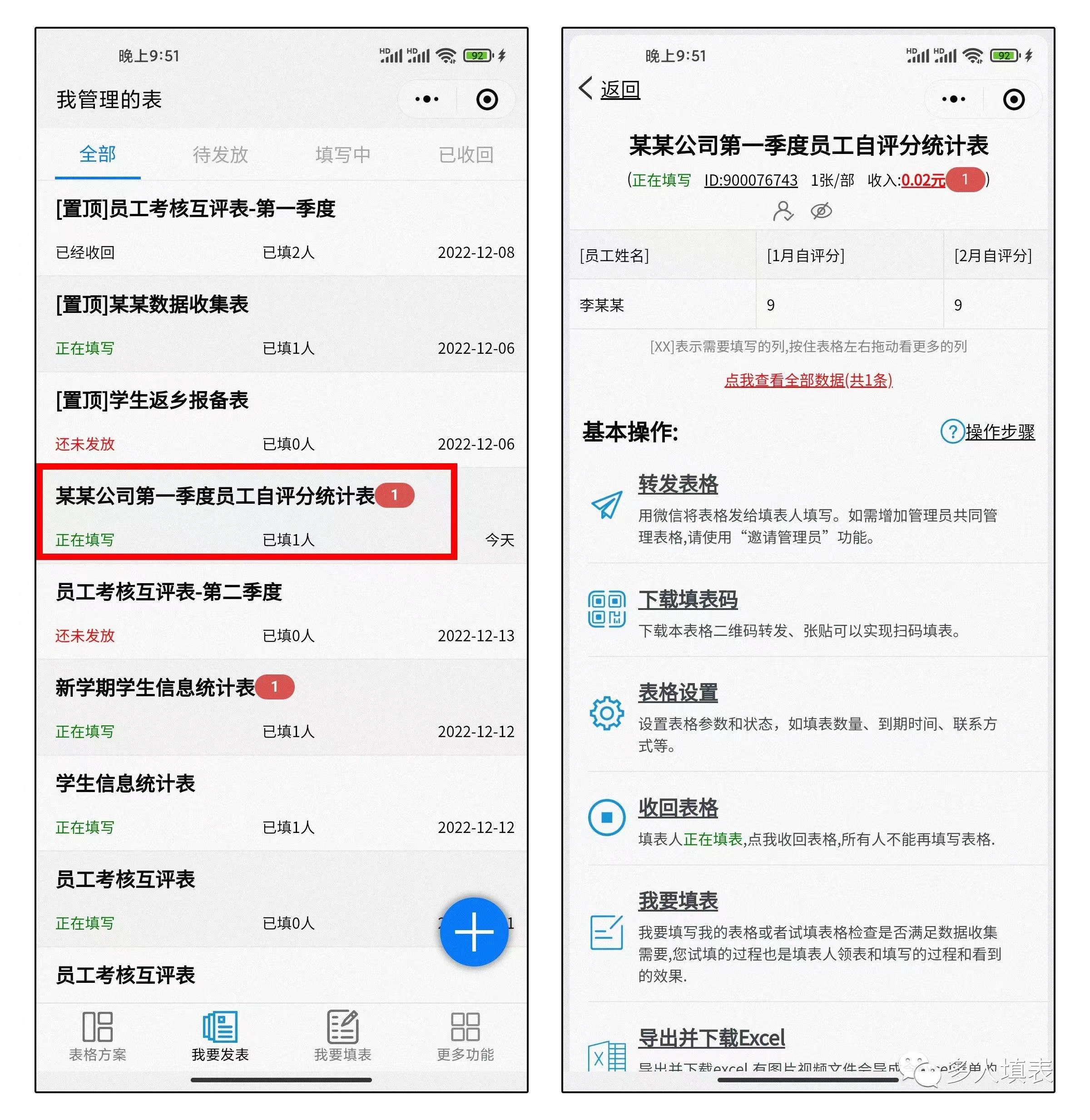
表格会在到达“截止时间”后自动收回,您也可以手动提前收回
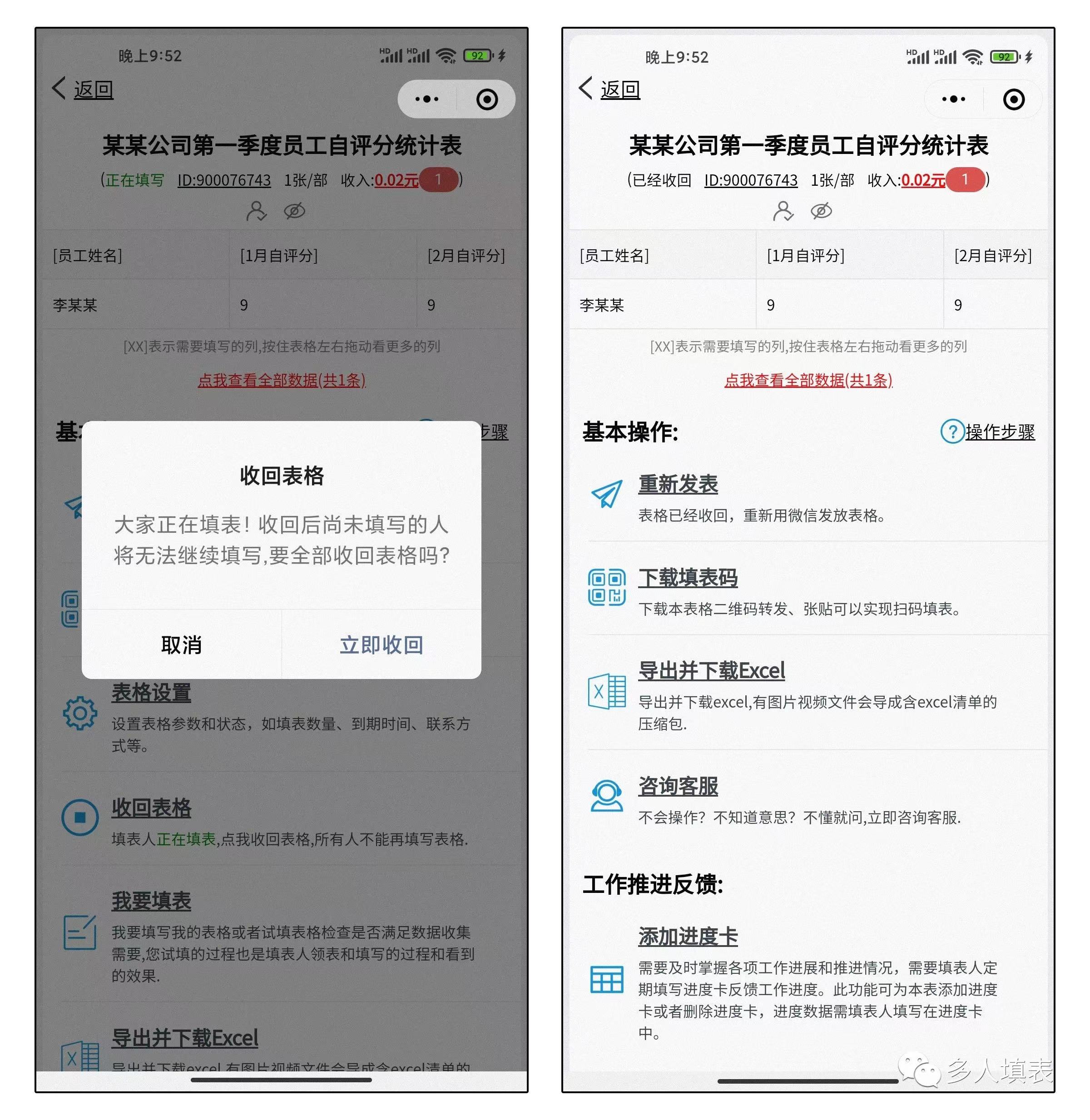
然后点击“导出并下载excel”,评分信息就直接被统计为表格了
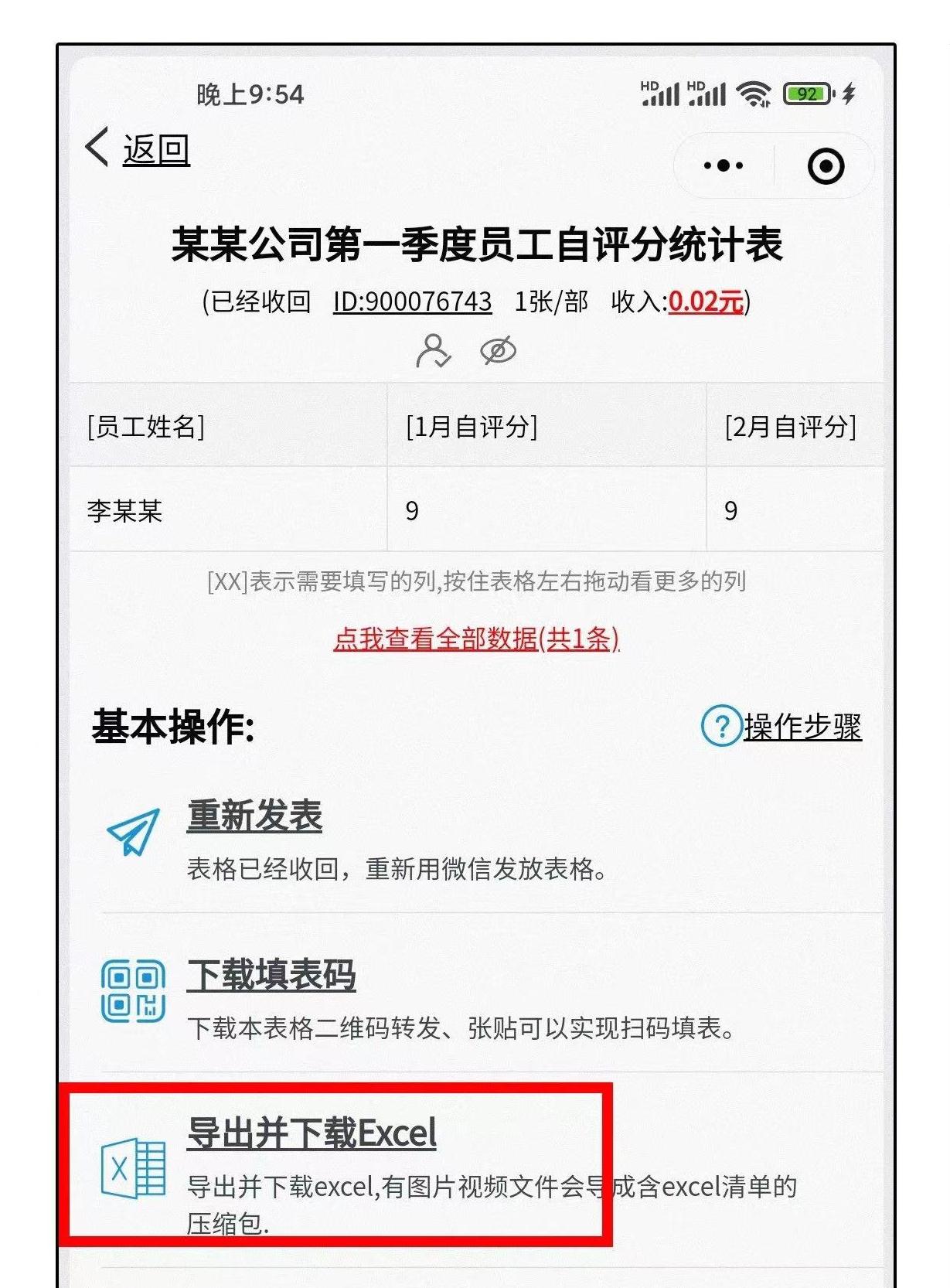
是不是很方便呀?快点来试试吧。